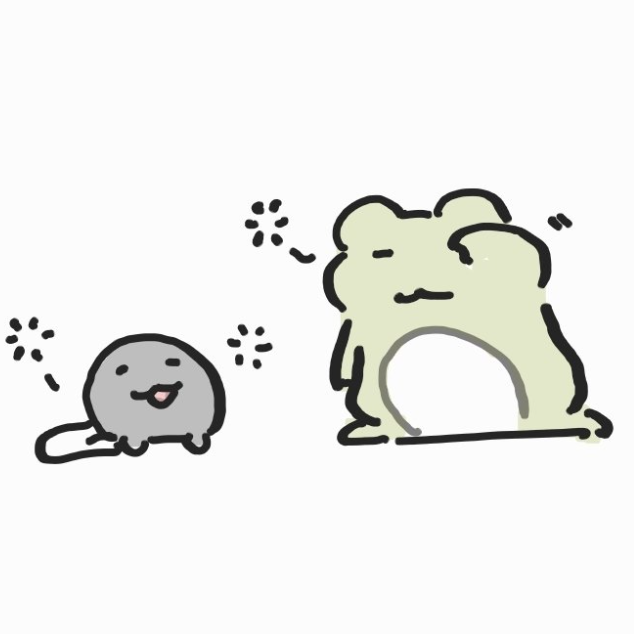Layout 변경


창 종류
씬(Scene) 창 : 게임 월드인 씬을 시각적으로 편집하는 창
하이어라키(Hierarchy)창 : 씬에 존재하는 모든 게임 오브젝트가 나열되는 창
인스펙터(Inspector) 창 : 선택한 게임 오브젝트의 정보가 표시되는 창
게임(Game)창 : 플레이어가 실제로 보게 될 화면을 띄우는 창
프로젝트(Project) 창 : 프로젝트에 사용할 에셋들이 표시되는 창
콘솔(Console)창 : 로그나 에러가 표시되는 창
컴포넌트
트랜스폼(Transform) : 오브젝트의 3차원 좌표와 크기, 회전을 지정
메시필터(Mesh Filter) : 3D 메시 파일을 받아 오브젝트의 외곽선을 지정합니다.
메시 렌더러(Mesh Renderer) : 메시를 따라 색을 채워 그래픽 외형을 그립니다.
박스 콜라이더(Box Colider) : 다른 물체가 부딪칠 수 있는 물리적인 표면을 만듭니다.
콘솔 창 로그 종류
일반 로그(흰색) : 일반적인 기록 정보입니다.
경고 로그(노란색) : 권장할 만한 수정사항이 존재할 때 표시됩니다.
에러 로그(빨간색) : 잘못된 문법이나 접근 등으로 명령을 실행할 수 없는 문제가 생겼을 때 표시됩니다.
콘솔 창 기능
Clear : 모든 로그를 지웁니다. 해결되지 않은 에러 로그는 사리지지 않습니다.
Collapse : 같은 내용의 로그끼리 보기 쉽게 묶습니다.
Clear on Play : 씬을 플레이할 때 직전까지 쌓여 있던 모든 로그를 지웁니다.
Clear on Build : 빌드 시 직전까지 쌓여 있던 모든 로그를 지웁니다.
Error Pause : 플레이 도중 에러가 발생하면 씬을 일시정지합니다.
Editor : 유니티 에디터 외부의 기기에서 원격 로그를 받습니다.
콘솔 창 추가법

씬 편집 툴

핸드(Hand) 툴 : 씬 카메라를 움직입니다.
평행이동(Transform) 툴 : 오브젝트를 이동시킵니다.
회전(Rotate) 툴 : 오브젝트를 회전시킵니다.
스케일(Scale) 툴 : 오브젝트의 크기를 조정합니다.
렉트(Rect) 툴 : UI와 2D 오브젝트의 크기를 조정합니다.
트랜스폼(Transform) 툴 : 평행이동, 회전, 스케일 툴을 하나로 합친 툴입니다.
커스텀 에디터 툴 : 개발자가 원하는 기능을 직접 구현하여 할당할 수 있는 버튼
Q, W, E, R, T 단축키를 통해서 각 기능으로 빠르게 전환할 수 있음.
씬 돌아다니기
게임 오브젝트 포커싱 : 하이어라키에서 오브젝트를 더블 클릭하기
줌인/줌아웃 : 휠 스크롤링
씬 돌아다니기 : 핸드툴 클릭 후 마우스 왼쪽 버튼을 누른채로 드래그. 마우스 휠 버튼을 누르면 즉시 핸드툴 모드로 바뀜.
플라이스루(Flythrough) 모드 : 마우스 오른쪽 버튼을 누르고 있는 동안 WASD로 카메라를 움직이고 회전시킬 수 있음.
플라이스루 모드 이동 속도 조정 : 마우스 우측 클릭을 하며 휠 조정을 하면 속도조절이 가능함.

궤도 모드 : Alt + 마우스 왼쪽버튼을 누르면서 마우스를 움직이면 씬 창 중심에 있는 물체를 기준으로 씬 카메라가 공전함.
평행이동 툴

평행이동 툴의 화살표를 드래그하여 게임오브젝트를 원하는 곳으로 이동시킬 수 있음.
화살표 색깔의 의미
빨간색 : X축 (오른쪽이 + 방향)
초록색 : Y축 (위쪽이 + 방향)
파란색 : Z축 (앞쪽이 + 방향
=> 화살표가 있는 곳이 +방향임.
그리고 화살표 안쪽에 있는 면들이 있음.
초록색면 : XZ 평면에 평행이동
빨간색면 : YZ 평면에 평행이동
파란색면 : XY 평면에 평행이동
스케일 툴
X,Y,Z 방향으로 물체 크기 변경 가능.
렉트 툴

물체의 가로와 세로를 2D 직사각형으로 편집함(Z축 방향을 무시함). 주로 UI와 2D 오브젝트를 편집할 때 사용하고, 3D 오브젝트를 편집할때는 거의 사용하지 않음.
씬 기즈모

원뿔형 암(arm)을 클릭하면 카메라를 해당 방향으로 전환시킬 수 있다. 중간에 큐브 모양의 버튼은 투영 전환 버튼이라고 하는데, 이 버튼을 통해 카메라의 투영을 원근 또는 등각으로 전환시킬 수 있다.
원근 모드 : 원근감 있음
등각 모드 : 원근감 없음
기즈모
씬 기즈모와는 별개로 씬 창에서 게임 오브젝트 위에 표시되는 아이콘, 편집 도구의 모습, 외곽선, 화살표 등을 말함.
입력 매니저 창
Edit -> Project Settings -> input manager
'유니티에서 게임개발을 추구하면 안되는걸까' 카테고리의 다른 글
| [Unity] Object.Instantiate 함수 (자동 world space좌표로 변환) (0) | 2021.03.21 |
|---|---|
| [Unity] SetActive와 enabled (0) | 2021.03.05 |
| [Unity] RequireComponent란? (0) | 2021.03.05 |
| [Unity] 공식 Documentation 읽을 때 주의점 (0) | 2021.03.05 |
| 유나이트 now #1 (0) | 2020.08.27 |